Parece que Google y RIM estos días de verano ha apretado el acelerador en sus desarrollos y el Plug-In para cuentas de Gmail ya está disponible para su descarga.
- Añadir o eliminar etiquetas y estrellas en los mensajes de email
- Reportar como Spam mensajes de email
- Realizar búsquedas en local o en remoto
- Archivar mensajes de email
- Ver mensajes de email como en una conversación
Si ya teneís una cuenta de Gmail integrada en BIS solo habéis de reenviaros los libros de servicio y en el mensaje de la cuenta de Gmail encontraréis un link para su descarga. Li la agregaís ahora de nuevo en el mensaje de registro de la cuenta también tenéis el link.

Cómo activar el complemento de mejora de Google Mail™
Si actualmente recibe mensajes de correo electrónico de Google Mail™ en su smartphone BlackBerry, debe eliminar y volver a agregar la cuenta de Google Mail™ desde BlackBerry Internet Service.
- Haga clic en el botón «Iniciar configuración del correo electrónico» a continuación.
- Si es necesario, escriba su nombre de usuario y contraseña.
- Haga clic en «Cuentas de correo electrónico».
- En la lista “Cuentas de correo electrónico”, busque su cuenta de correo electrónico de Google Mail™ y haga clic en el vínculo “Eliminar”.
- Cuando se le solicite, haga clic en «Sí» para eliminar esta cuenta.
- Haga clic en «Agregar una cuenta de correo electrónico».
- Escriba su dirección de correo electrónico de Google Mail™ y su contraseña. Haga clic en “Siguiente”.
- Haga clic en «Cerrar» al final de la página.
Busque las instrucciones de instalación del complemento de mejora de Google Mail™ en la carpeta de mensajes.
Si actualmente no recibe correo electrónico de Google Mail™ en su smartphone BlackBerry, siga los pasos que se indican a continuación para asociar su dirección de correo electrónico de Google Mail™ con su BlackBerry.
- Haga clic en el botón «Iniciar configuración del correo electrónico» a continuación.
- Si es necesario, escriba su nombre de usuario y contraseña.
- Haga clic en «Agregar una cuenta de correo electrónico».
- Escriba la información de su dirección de correo electrónico de Google Mail™. Haga clic en “Siguiente”.
- Haga clic en «Cerrar» al final de la página.
El link para su descarga vía OTA: http://www.blackberry.com/gmail
Más información en: Enhanced Google Mail™ plug-in for BlackBerry® smartphones
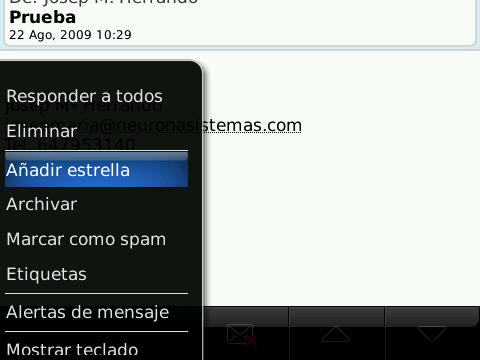
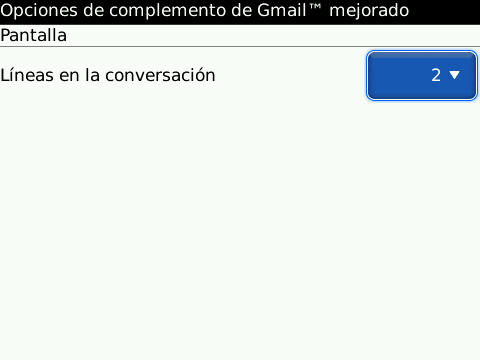
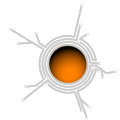

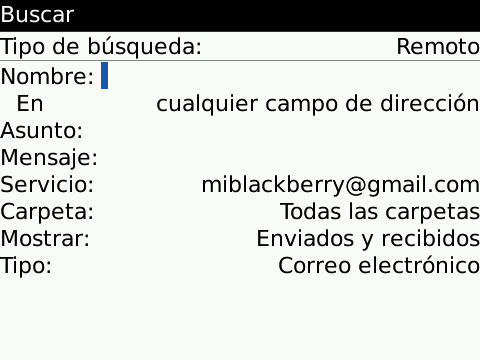
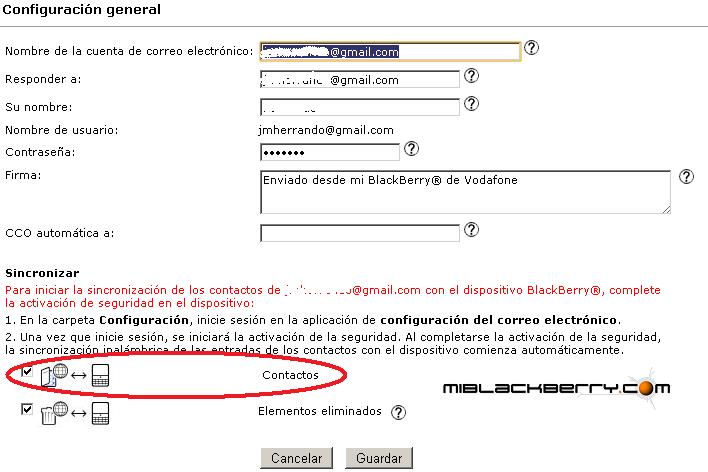
Holas,
La verdad es que es una noticia muy grata para gente q trabaja con gmail como yo, aunque tendria q decirte q a mi no me acaba de funcionar pq en el email de activacion no llega ningun enlace,
No puedes postear el link para bajarlo manualmente?
Saludos!
Lo estoy probando en este momento, ya estoy configurando la cuenta, a ver que tal…
http://betatwits.wordpress.com… blog sobre blackberry y tecnología
Yo lo instale en mi BOLD, me aparecen las opciones de complemento mejorado, pero no las entradas para poner etiquetas, archivar y demas. Estoy con Telcel en Mexico.
Hola, he instalado el plug-in y desde que lo he hecho los buzones de las dos cuentas de Gmail me aparecen duplicados. He eliminado las cuentas y las he vuelto a configurar pero si cambio el tema de la BB 8900 me aparecen 4 buzones en lugar de 2. ¿Sabes por qué ocurre ésto?
estimados,
estoy realziando pruebas con bb 9700 la cual necesariamente para poder utilizar los correos de gmail me obliga a instalar el complemento, la pregunta es hay forma de evitarlo?? hay forma de desinstalarlo???
de ante mano gracias
hola. quiero saber cómo se elimina esta aplcación y volver al básico estilo de mail de blackberry.
Es que ya estoy acostumbrado a la otra.
gracias!